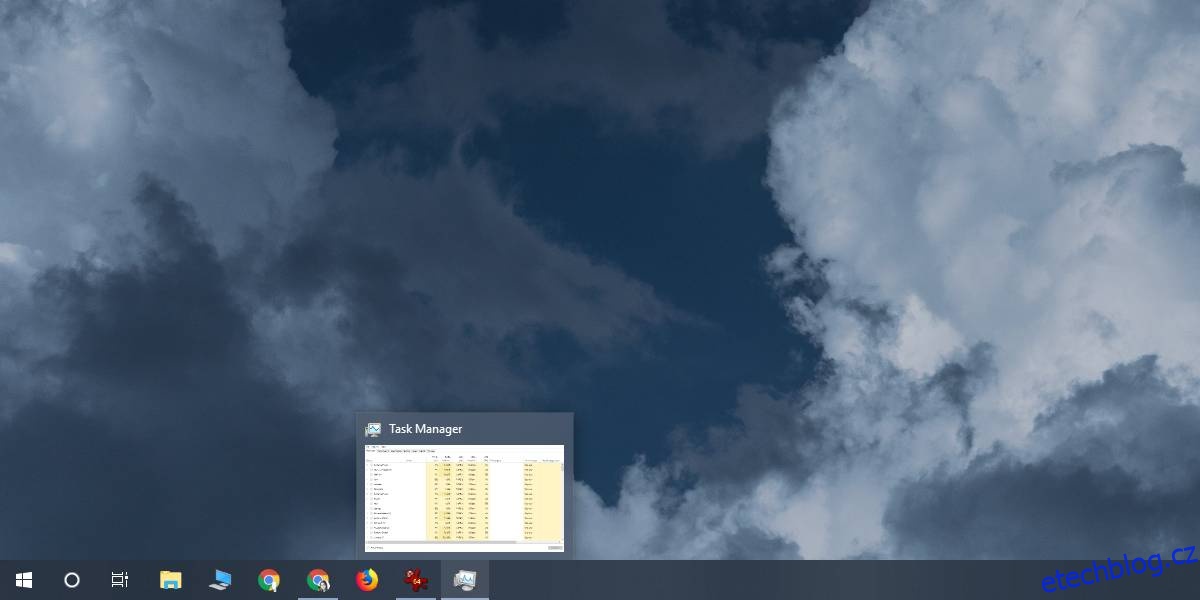Jednou z nejhezčích funkcí systému Windows je, že když najedete myší na ikonu minimalizovaného okna nebo okna na pozadí, můžete si zobrazit náhled v malém malém okně. Tato funkce je lehká a neuvěřitelně užitečná, nicméně pro některé uživatele může být okno náhledu příliš malé na to, aby bylo k něčemu užitečné. Pokud dáváte přednost velkým náhledům na hlavním panelu namísto poměrně malých, můžete provést malou úpravu registru a zvětšit je.
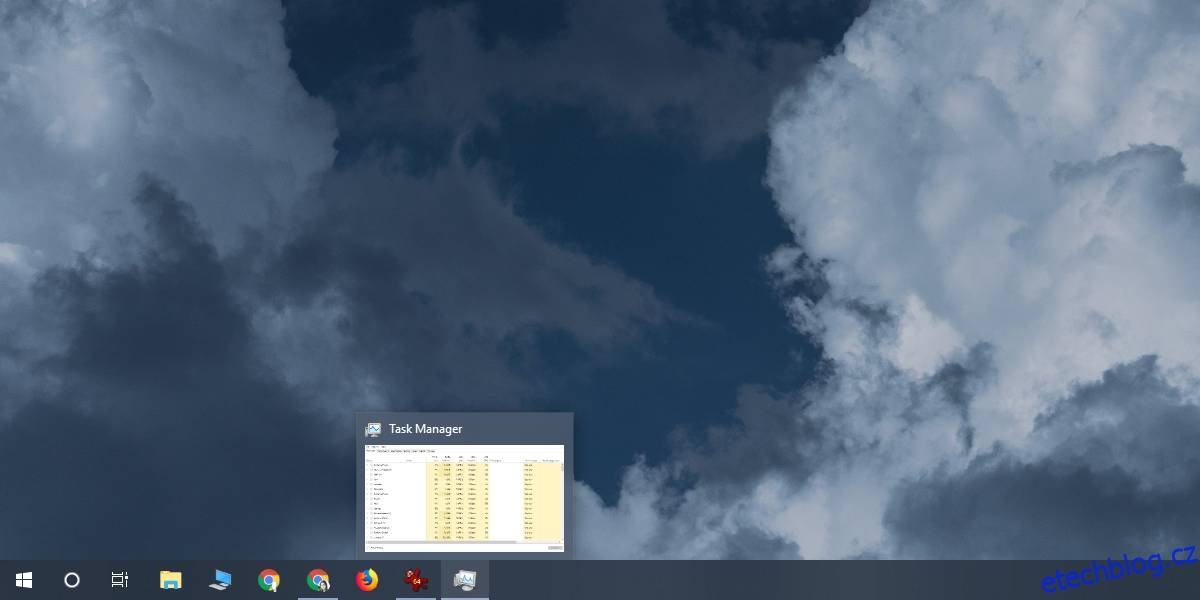
Velké náhledy hlavního panelu
To vyžaduje úpravu registru systému Windows, takže budete potřebovat práva správce. Otevřete editor registru systému Windows klepnutím na klávesovou zkratku Win+R a zadáním příkazu regedit do pole spuštění, které se otevře. Alternativně můžete také použít vyhledávání ve Windows a vyhledat „regedit“.
Po otevření editoru registru přejděte na následující umístění. Můžete jej zadat do panelu umístění v horní části a klepnutím na tlačítko Enter na něj přejít přímo.
HKEY_CURRENT_USERSOFTWAREMicrosoftWindowsCurrentVersionExplorerTaskband
Klikněte pravým tlačítkem na klávesu Taskband az kontextové nabídky vyberte Nový>DWORD(32bitová)hodnota. Pojmenujte hodnotu;
MinThumbSizePx
Po vytvoření na něj poklepejte a nastavte jeho hodnotu na cokoliv pod 500. Po nastavení hodnoty klikněte na OK. Po kliknutí na OK se hodnota změní na jiné číslo, ale nemusíte se o to starat. Zavřete editor registru.
Nyní musíte restartovat Průzkumníka souborů. Existují různé způsoby, jak to udělat, ale nejrychlejší metodou je otevřít Správce úloh a vyhledat Průzkumníka Windows. Vyberte jej a klikněte na tlačítko Restartovat vpravo dole.
Jakmile se Průzkumník souborů restartuje, získáte větší okna náhledu pro všechna minimalizovaná okna nebo okna na pozadí.
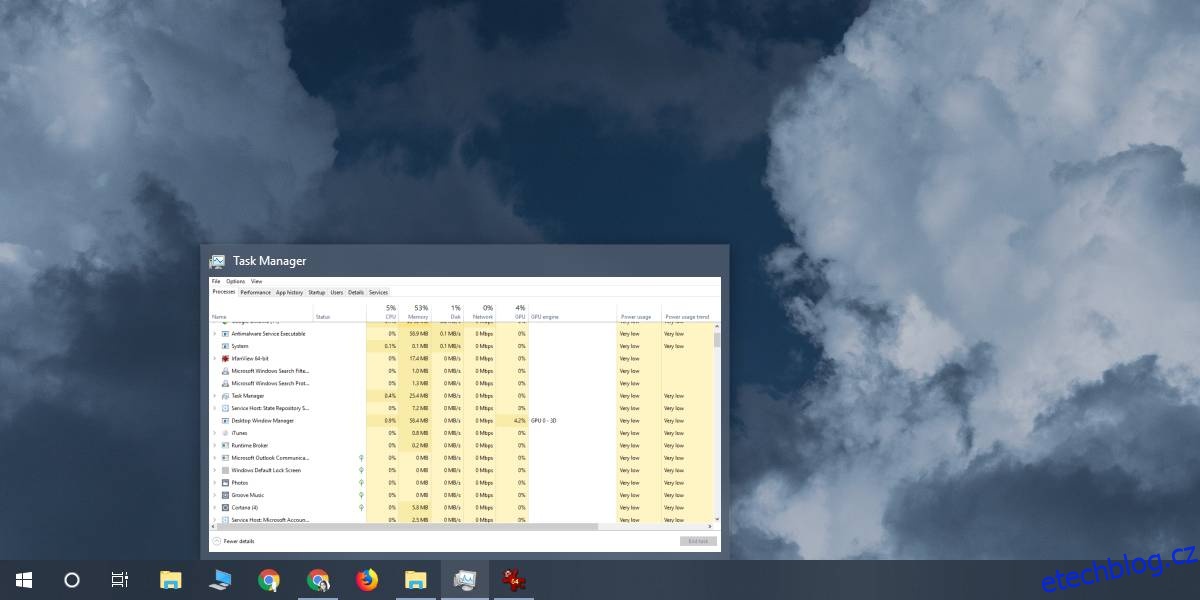
Budete muset experimentovat s číslem, které zadáte pro hodnotu DWORD. Náhled na snímku obrazovky výše byl výsledkem nastavení hodnoty na 450. Můžete jít výše nebo níže v závislosti na tom, co je pro vás pohodlné. Hodnota je relativní k rozlišení vaší obrazovky, takže se nemusíte obávat, že by určitá hodnota byla „příliš malá“, protože máte HD displej. Nezapomeňte ponechat největší hodnotu pod 500. Tuto hodnotu DWORD nemůžete použít ke zmenšení oken náhledu, než je jejich výchozí velikost. Nastavením hodnoty na 0 to bude, jako byste na začátku hodnotu nikdy nepřidali.
Nová velikost náhledu bude fungovat pro desktopové i UWP aplikace, i když v některých vzácných případech může okno náhledu stále zůstat malé.
Pokud se někdy budete chtít vrátit k původní velikosti náhledu, stačí odstranit klíč, který jste vytvořili, a restartovat explorer.exe.